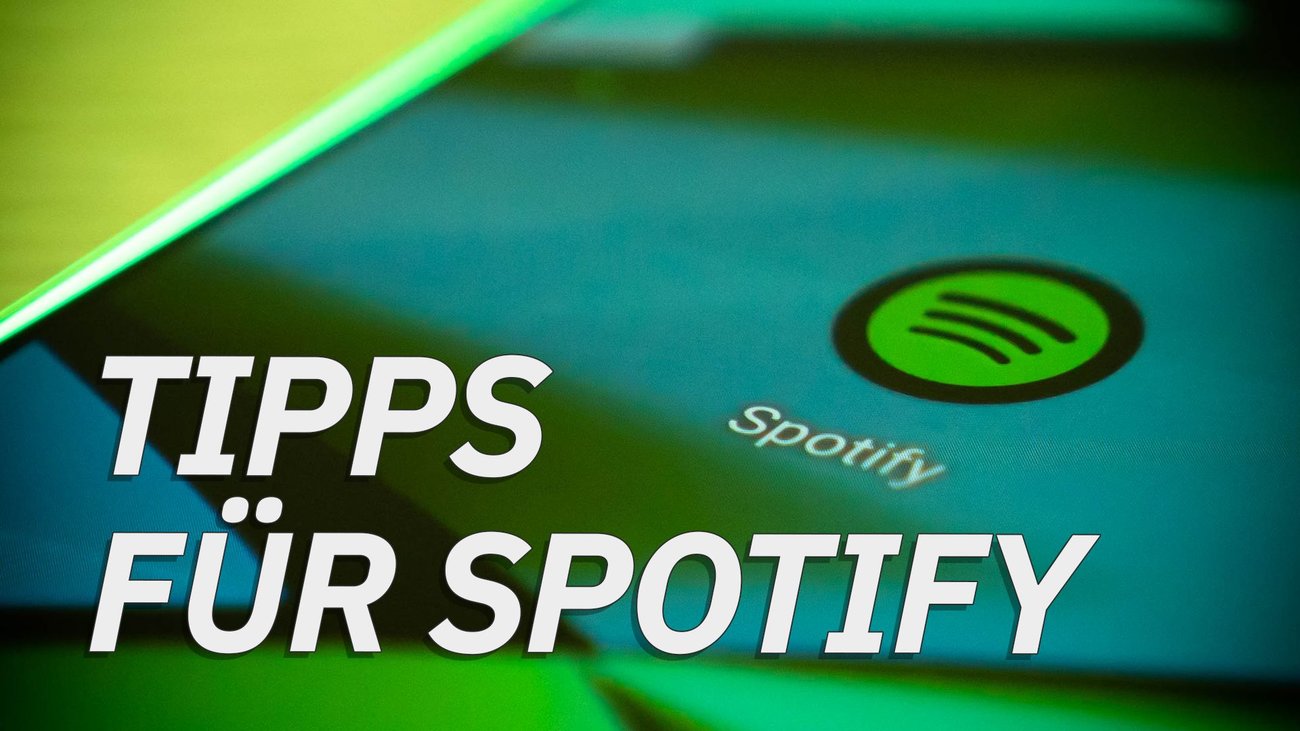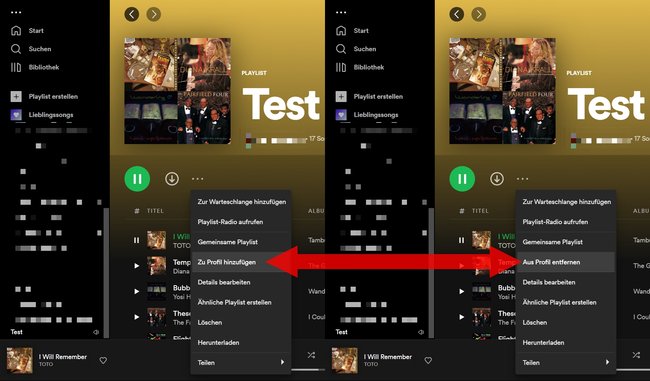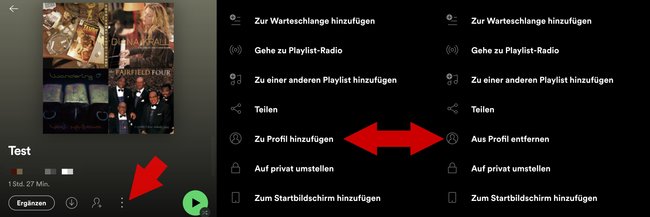Beim Musik-Streamingdienst Spotify könnt ihr eigene Wiedergabelisten erstellen, um eure Lieblingslieder nach Stimmung, Genre, Sprache oder Anderem zu sortieren. Wie ihr diese Playlists für eure Freunde und Follower veröffentlicht – und später auch wieder verbergen könnt – erfahrt ihr hier bei GIGA.
„Teilen“ und „Veröffentlichen“ sind bei dem Musik-Streamingdienst Spotify zwei unterschiedliche Dinge. So könnt ihr eure Playlists über verschiedene soziale Netzwerke, Messenger oder einen direkten Link teilen, obwohl diese nicht öffentlich zugänglich sind. Mehr dazu könnt ihr hier lesen: Spotify-Playlists teilen, im- und exportieren. Wenn ihr eure Playlists dagegen für eure Follower öffentlich verfügbar machen wollt, müsst ihr diese zu eurem Profil hinzufügen. Erst dann ist die Wiedergabeliste direkt über euer Profil auffindbar.
Darüber hinaus ist es möglich, Playlists gemeinsam mit anderen Spotify-Nutzern anzulegen und zu verwalten. Ihr könnt Playlists auch noch weiter personalisieren, indem ihr euren Musikzusammenstellungen ein eigenes Cover verpasst.
Mit diesen Tricks holt ihr noch mehr aus Spotify heraus:
PC: Playlist veröffentlichen & „Geheim halten“
In der Standard-Einstellung ist die Playlist nach dem Anlegen nur für euch sichtbar. Damit Freunde, Follower und andere Spotify-Nutzer eure Liste direkt unter eurem Profil sehen können, müsst ihr diese zunächst veröffentlichen. So könnt ihr eure Playlist über den Spotify-Player und der Desktop-App am PC mit der Welt teilen:
- Startet den Spotify-Player bzw. die Desktop-App von Spotify und loggt euch ein (falls noch nicht geschehen).
- Wählt die Playlist aus, die ihr öffentlich zugänglich machen (oder verbergen) wollt.
- Klickt auf die drei Punkte (...) und wählt nun eine der beiden folgenden Optionen aus:
- Zu Profil hinzufügen: Um die Playlist öffentlich auf eurem Profil für andere Spotify-Nutzer zugänglich zu machen.
- Aus Profil entfernen: Um die Playlist nicht weiter unter eurem Profil für andere aufzuführen.
App: Playlist zu Profil hinzufügen & entfernen
Auch über die App auf dem iPhone oder Android-Smartphone kann man eine Playlist veröffentlichen. Voraussetzung hier ist jedoch, dass ihr einen Premium-Zugang beim Musik-Streamingdienst gebucht habt:
- Öffnet die Spotify-App auf eurem Mobilgerät.
- Drückt auf das Bibliotheken-Icon.
- Tippt auf Playlists und wählt die gewünschte Wiedergabeliste an.
- Unter dem Namen findet ihr einen Dreifachpunkt (⋮), drückt darauf.
- Wischt nun herunter und wählt eine der folgenden beiden Optionen aus:
- „Zu Profil hinzufügen“: Um die Playlist öffentlich auf eurem Profil für andere Spotify-Nutzer zugänglich zu machen.
- „Aus Profil entfernen“: Um die Playlist nicht weiter unter eurem Profil für andere aufzuführen.
Hat dir der Beitrag gefallen? Folge uns auf WhatsApp und Google News und verpasse keine Neuigkeit rund um Technik, Games und Entertainment.